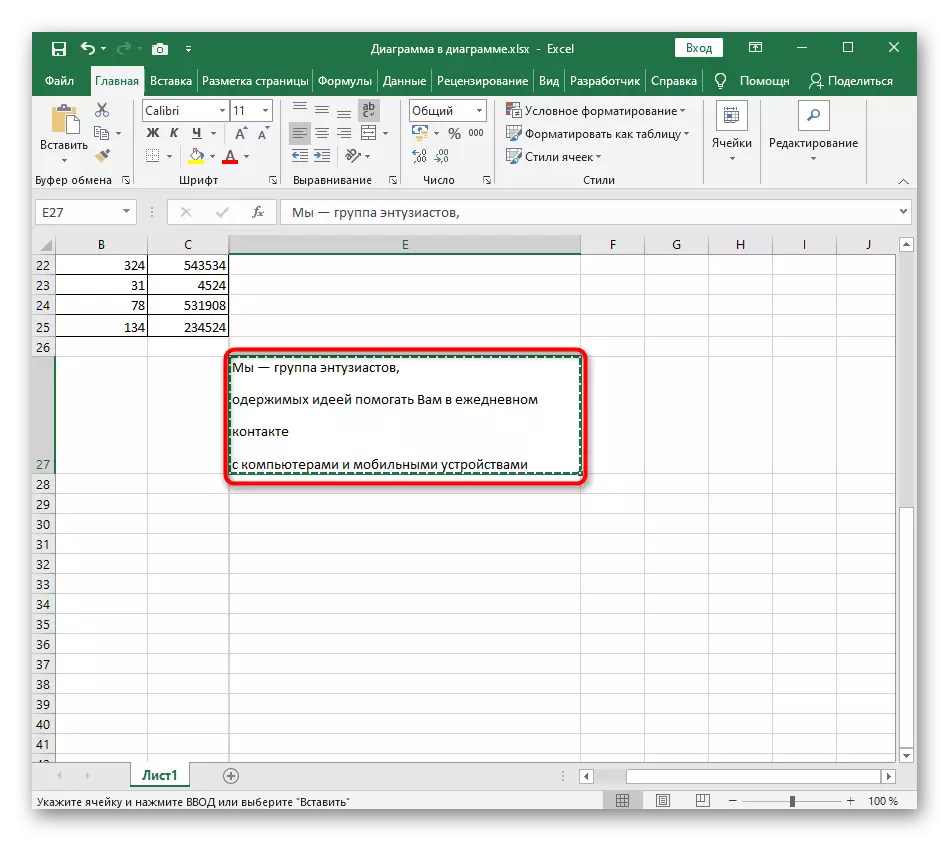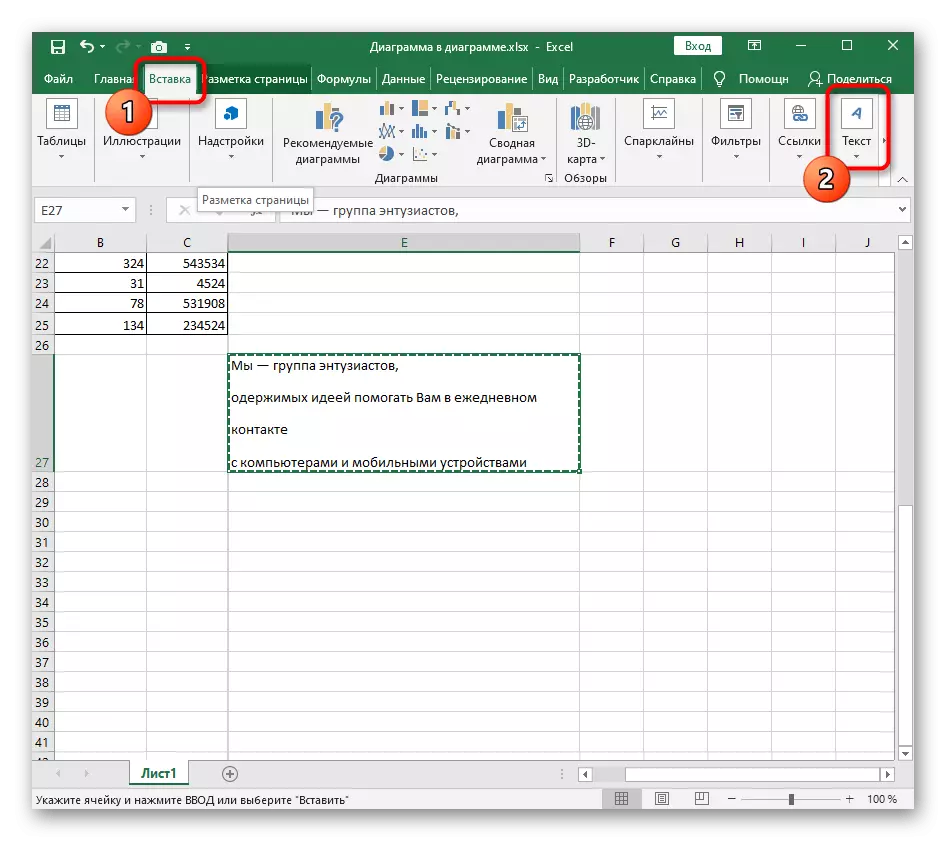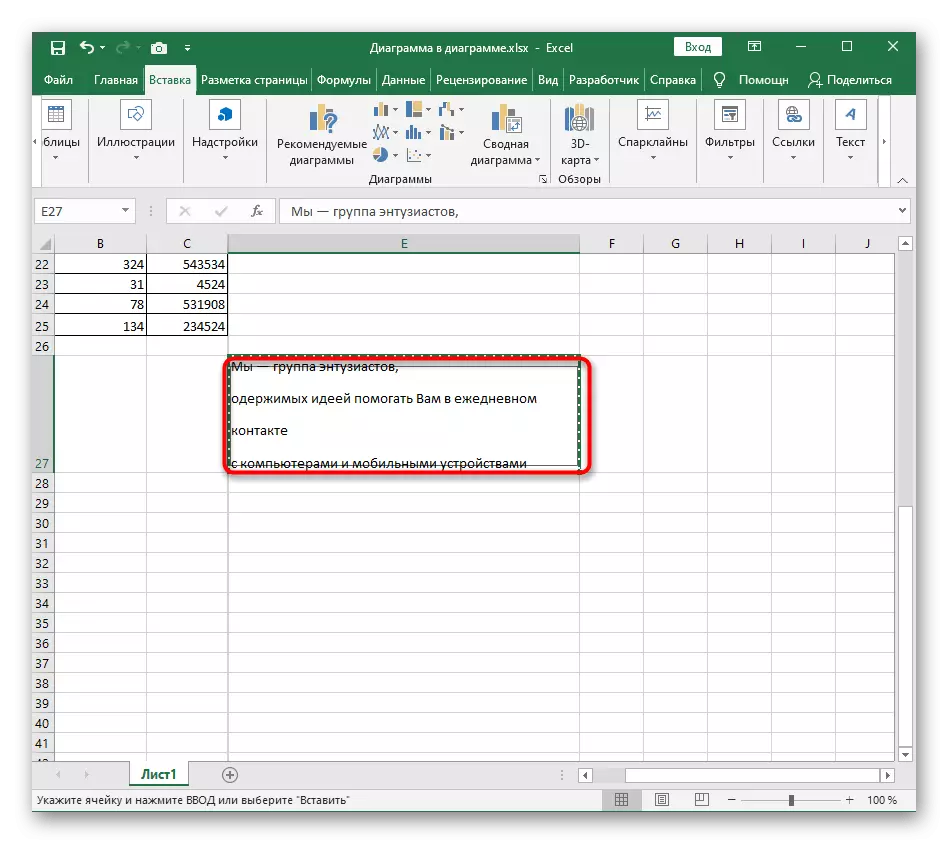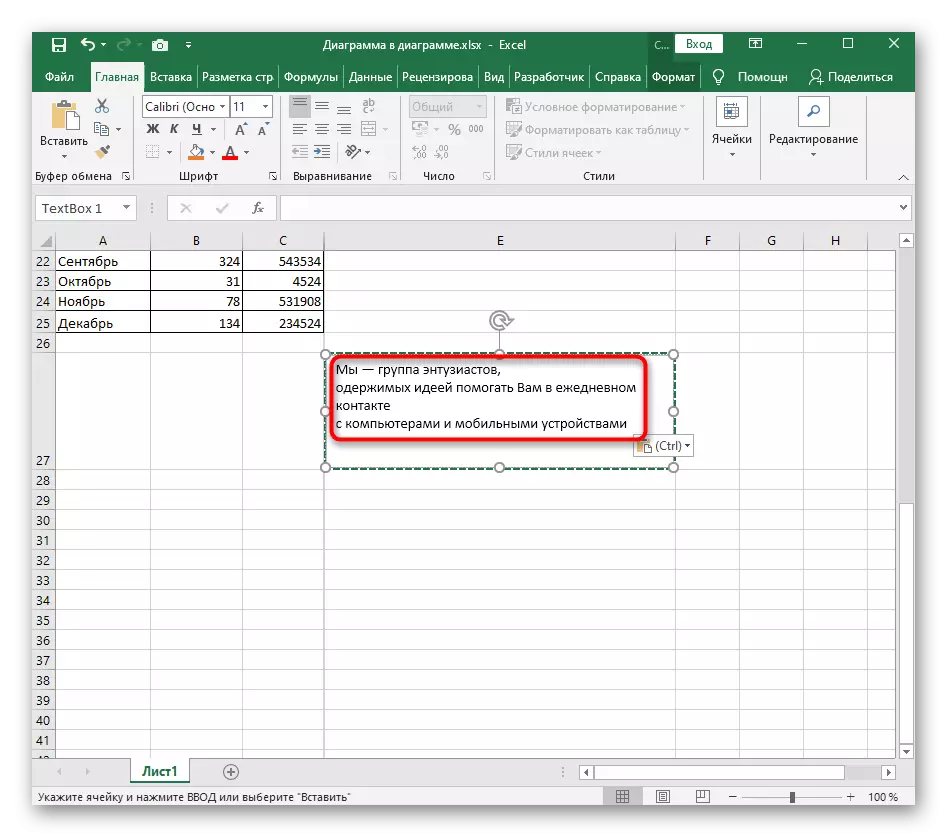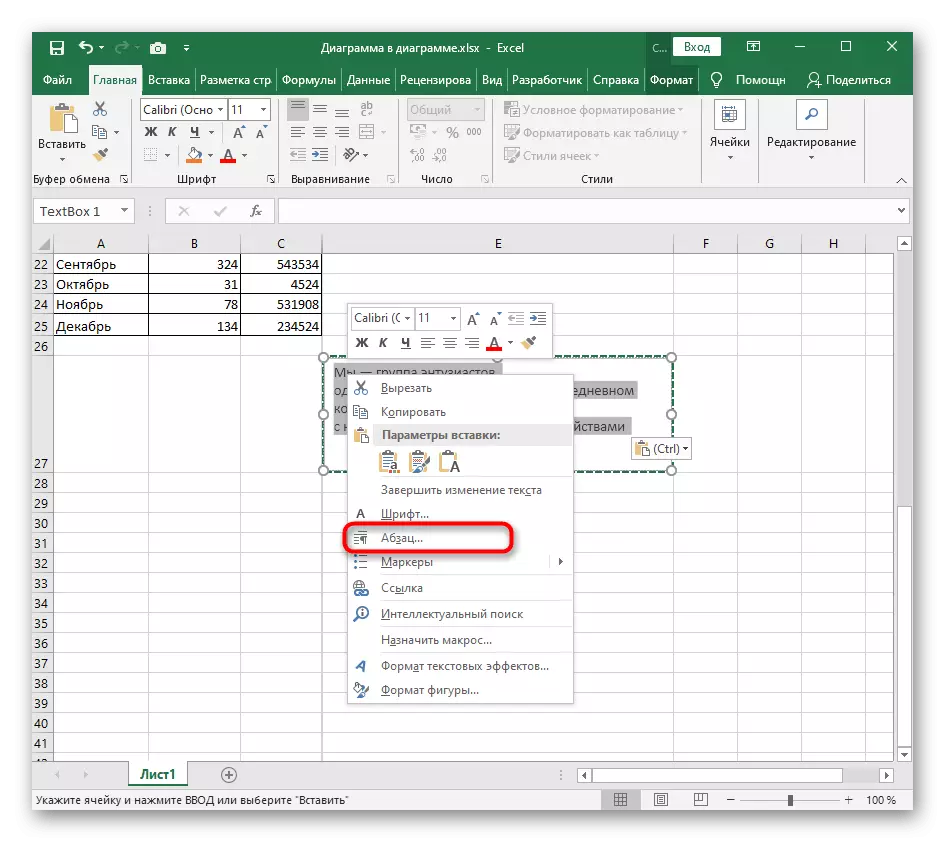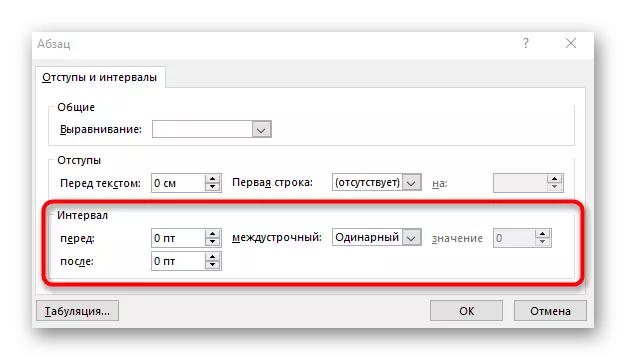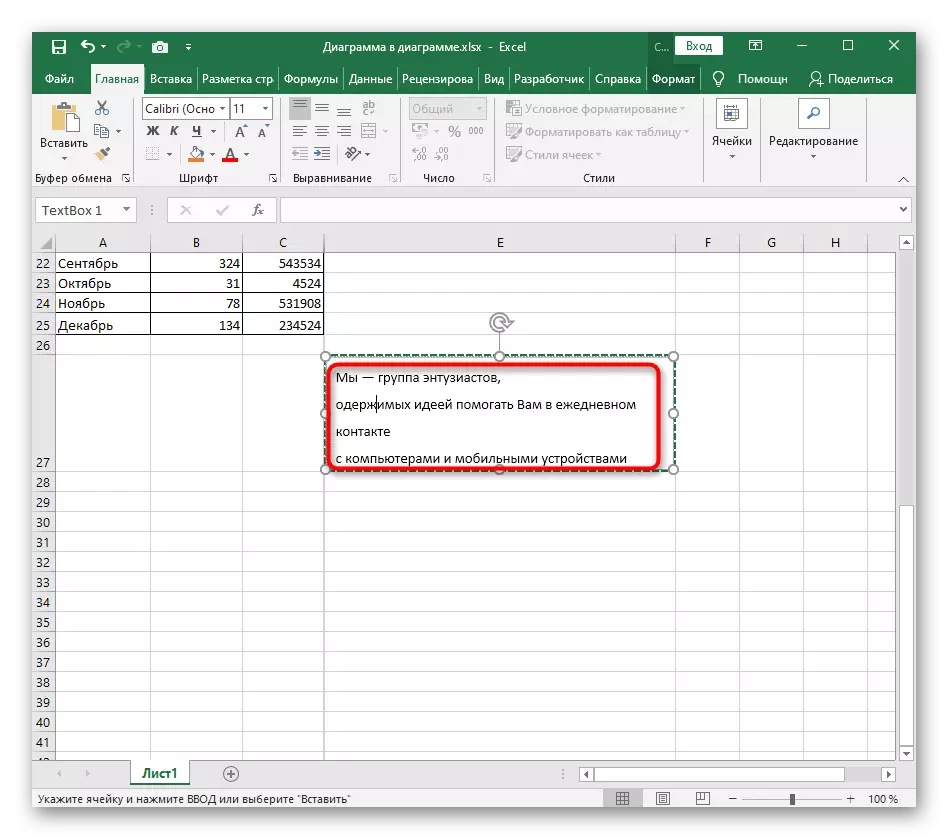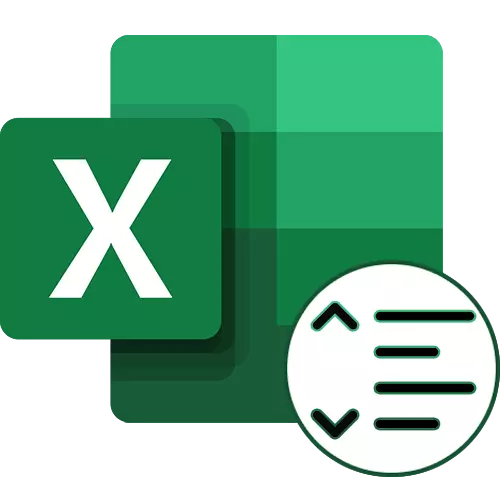
አማራጭ 1: ወደ ክፍተት መቀነስ
በጣም ብዙ ጊዜ, ተጠቃሚው ይህንን አማራጭ ጋር እንጀምር, የ Excel ውስጥ መስመር ክፍተት ለመቀነስ ያስፈልገዋል. እንዲህ ቅርጸት ጽሑፍ ምክንያቱም በውስጡ ትክክል ማስገባት ወይም ሰር ውቅር ምክንያት የሚከሰተው, ግን በፍጥነት መስተካከል ነው - አንተ ብቻ አንድ ልኬት መክፈት ይኖርብዎታል.
- እርስዎ መስመር ክፍተት ለመቀነስ, እና ቀኝ የመዳፊት አዝራር ላይ ጠቅ ማድረግ የምትፈልገውን ፅሁፍ ጋር አንድ ሴል ያግኙ.
- አውድ ምናሌ ውስጥ ያለውን «የሕዋስ ቅርጸት" ንጥል ላይ ጠቅ ያድርጉ.
- በአዲሱ መስኮት ውስጥ, የ አሰላለፍ ትር ሂድ እና ቋሚ ተቆልቋይ ምናሌ ማስፋፋት.
- የቅርብ የአሁኑ ምናሌ "ከላይ ጠርዝ ላይ" ዋጋ አዘጋጅ.
- ጠረጴዛው ተመለስ እና ክፍተት ያለውን ክልል ትክክለኛነት ያረጋግጡ.
- ጽሑፉ በጣም ያነሰ ቦታ የሚወስደው ምክንያቱም አሁን ደግሞ, አሁን ያለውን ተከታታይ ለማጥበብ ይችላሉ.

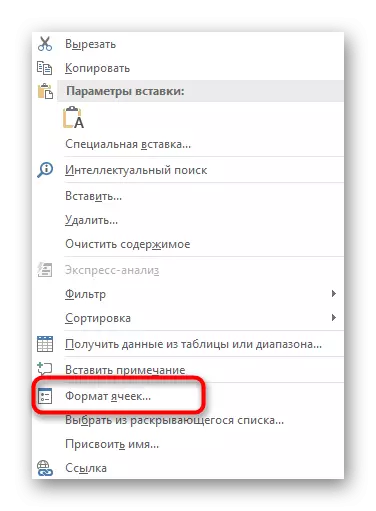
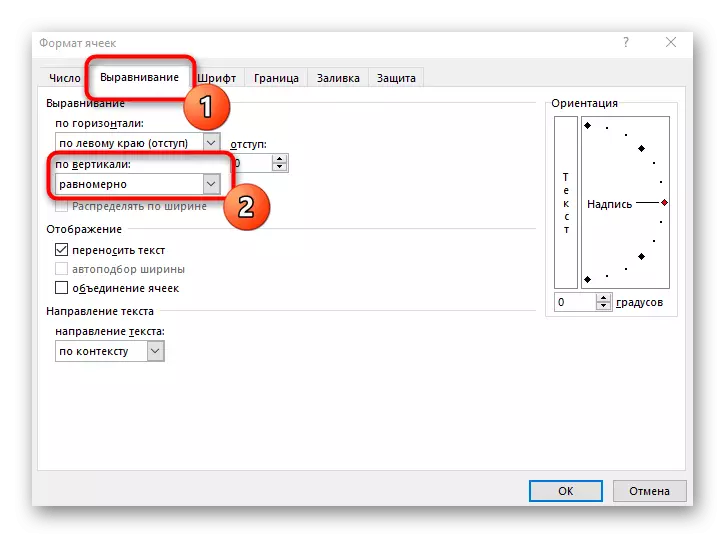
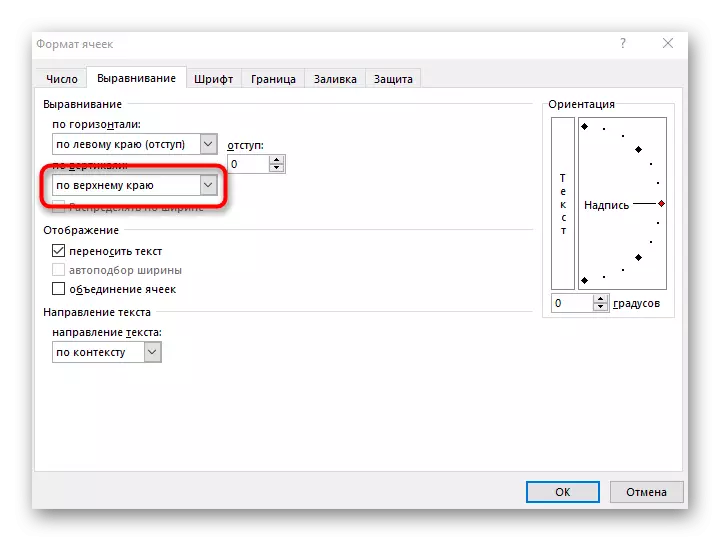
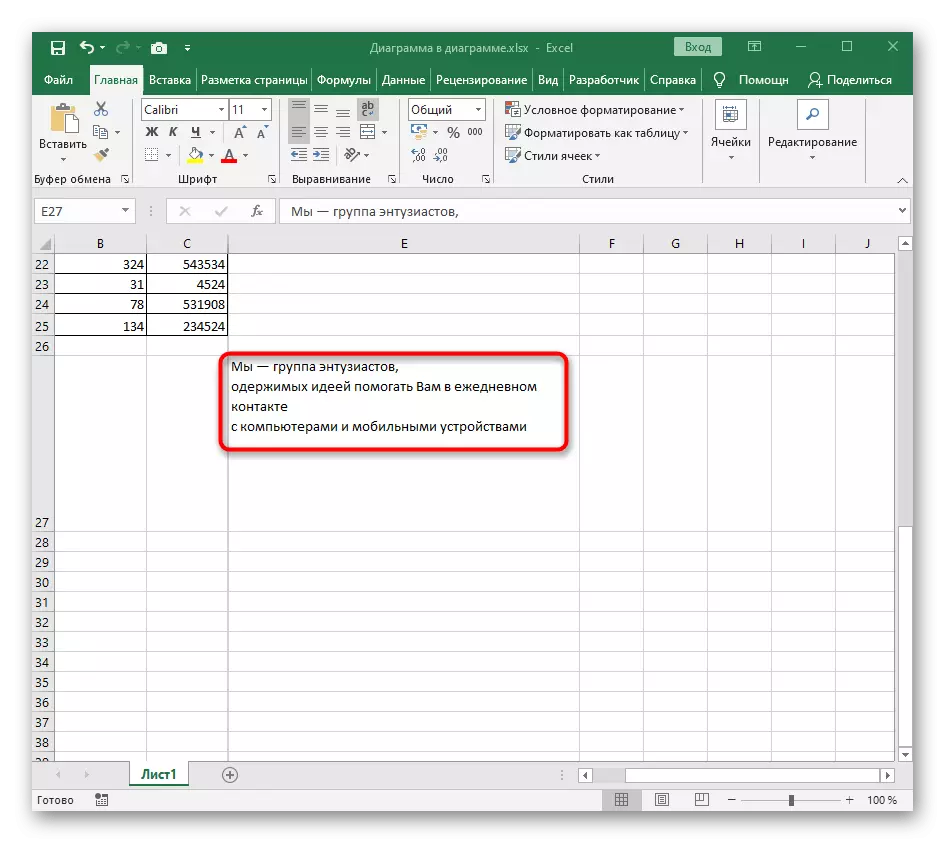
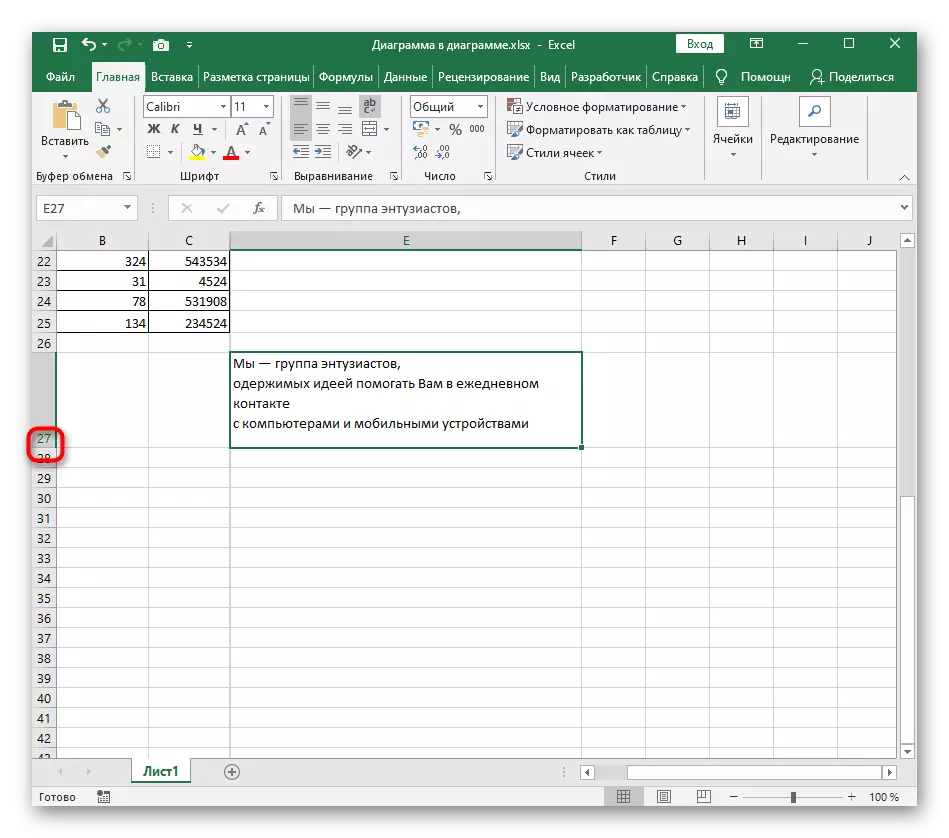
አማራጭ 2: ክፍተት ያለውን ክልል ይጨምሩ
ወደ ሕዋስ ውስጥ ጽሑፍ ክፍተት ላይ የሚደረግ ጭማሪ ተጠቃሚው የማገጃ መላው መጠን ላይ መዘርጋት ያስፈልገዋል የት ጉዳዮች ውስጥ ያስፈልጋል. ይህ ዓላማ, ተመሳሳይ ቅንብሮች ጥቅም ላይ ናቸው, ነገር ግን ሌሎች እሴቶች ተመርጠዋል.
- ሕዋስ የሚያጎሉ እና የአውድ ምናሌ ውስጥ ያለውን Codem ቅርጸት ንጥል በመምረጥ, በላዩ ላይ ያለውን PCM ይጫኑ.
- የ አሰላለፍ ትር ላይ, ከተቆልቋይ ምናሌ "ቀጥ" ማስፋፋት.
- ውስጥ, በ «እንከፋፍል" ሁነታ ይግለጹ.
- ጽሑፉ በራስ ሴል ጠቅላላ ርዝመት ላይ ዘረጋ ነው እንዴት እንደሆነ ለማየት ወደ ጠረጴዛ ተመለስ. በውስጡ ለውጥ ጋር, ዘርግቶ ልውጥውጥ ተለውጧል ነው.
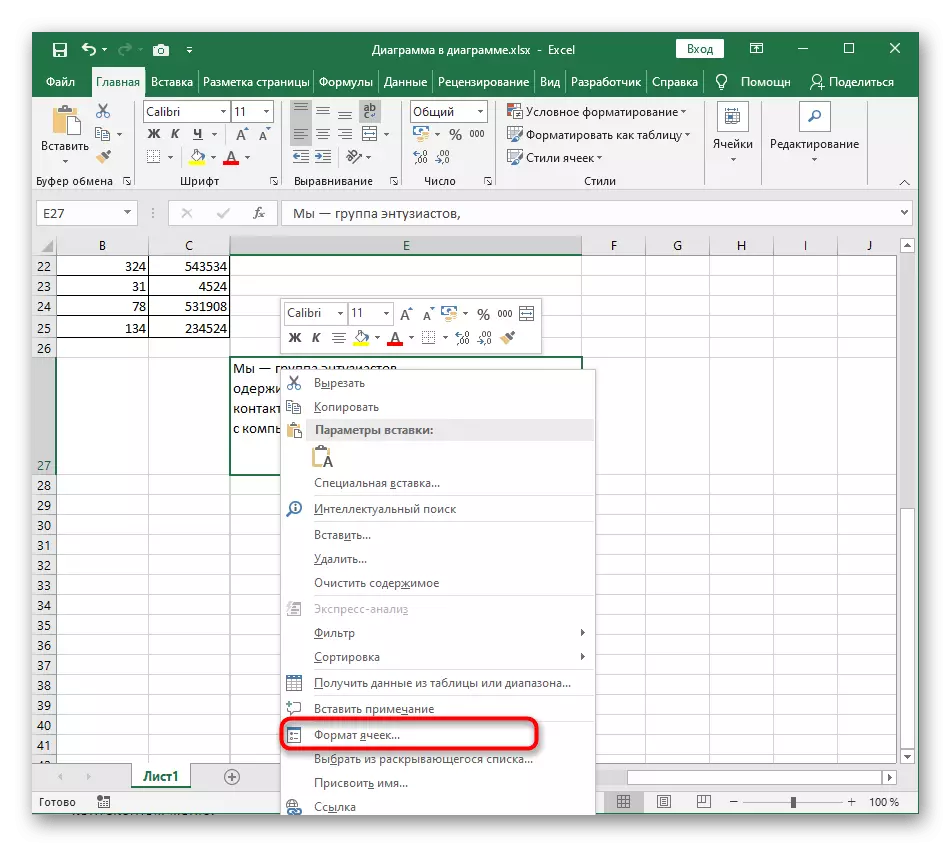
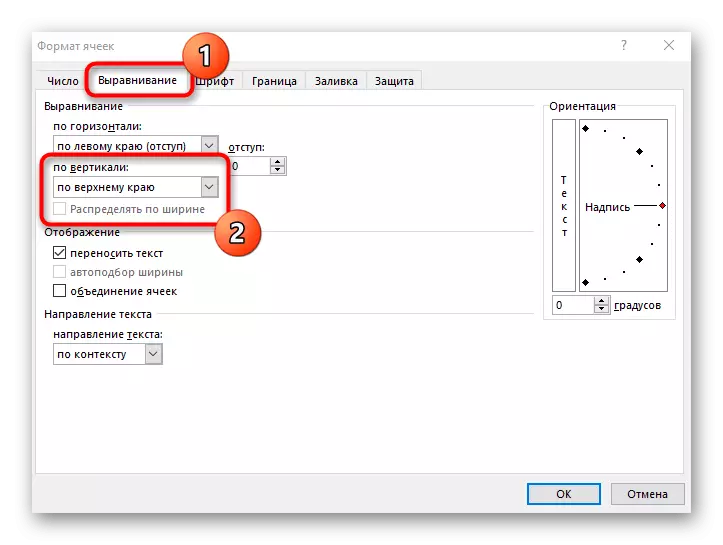
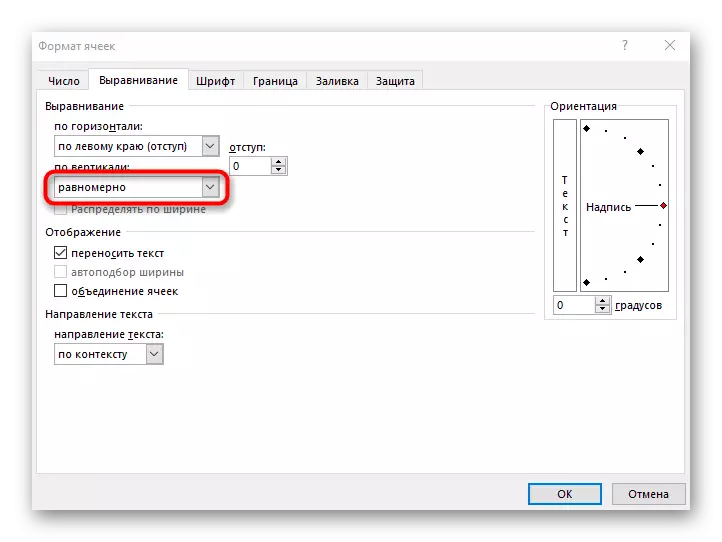

አማራጭ 3: ሴል ለ ተቀርጸው
የመጨረሻው አማራጭ እነዚህ ሕዋሳት መካከል ክፍተት ክፍተት ይበልጥ ዝርዝር ቅንብር የሚያስፈልገው ተጠቃሚዎች ተስማሚ ነው, ይህም ውስጥ ያለውን ጽሑፍ በተወሰነ ጠረጴዛ ጋር አባሪ አይደለም እና እንደ እባክዎ ቅርጸት ይቻላል. ይህን ያህል, ሴል ይዘቶች በሣጥኑ ውስጥ ተሳታፊ ነው.
- የሕዋስ እራሱን እና Ctrl + X. ያድምቁ
- ከላይ ፓናል በኩል, በ "አስገባ" ትር ሂድ እና ጽሑፍ "ጽሑፍ" ማስፋፋት.
- ተገቢውን ንጥል በመምረጥ የተቀረጸውን ጽሑፍ ያስገቡ.
- ወደ ግራ መዳፊት አዘራር ተጭነው እና የወደፊት የተቀረጸው የሚሆን የማገጃ በመፍጠር የሚፈለገውን ርቀት ወደ ማዕዘን አካባቢ ያንሸራትቱ.
- ሙቅ ቁልፍ Ctrl + V ከዚህ በፊት የተቆረጡ ይዘቶችን ያስገቡ.
- ጽሑፉን በቀኝ ጠቅ ያድርጉ እና "አንቀጽ" ን ይምረጡ.
- "የጊዜ ክፍተት" የሚለውን ክፍል ይፈልጉ እና በእርስዎ ጉዳይ ውስጥ አስፈላጊ ስለመሆኑ እሴቶቹን ያርትዑ.
- ሁሉም ለውጦች ወዲያውኑ በጠረጴዛው ውስጥ ይታያሉ, እና አስፈላጊ ከሆነም በ CTRL + Z በኩል መሰረዙ ይችላሉ.